Warning: Undefined variable $kanren in /home/kazdon/kazdon.jp/public_html/wp-content/themes/swell_child/functions.php on line 587
こんにちは。
伊藤です。
YouTubeのサムネイル画像ってこだわってますか? おそらく、あまりこだわらずに動画中からランダムでピックアップされた3枚の画像の中から1枚を選んでいるだけっていう方が、ほとんどだと思います。
だけど、このサムネイル画像って、動画のクリック率に大きく関与している重要な要素なんです。せっかく作った動画、もっと多くの人にクリックしてもらいたくはないですか?
毎回サムネイル画像を作るのも大変なので、「この動画は気合い入れてる!」っていう動画は、オシャレなサムネイル画像を作ってみましょう! 今回はCanvaという無料ツールを使って、簡単にオシャレなYouTubeのサムネイル画像を作る方法をご紹介します。
- Canvaという無料ツールを使えるようになります。
- Canvaを使って、簡単に短時間でオシャレなYouTubeのサムネイル画像を作成できるようになります。
Canvaってなに?
まずCanvaってなに?っていう方に向けて、Canvaの基本を解説していきます。
Canvaとは、インターネット上で動作するツールで、グーグルクロームなどのブラウザ上でいろんなデザインを行えるツールになります。無料のデザインテンプレートが豊富で、初心者もパワーポイントを使うように簡単な操作で、本格的なデザインをすることができます。
Canvaについては、コチラの記事で詳しく解説していますので読んでみてくださいね。
YouTubeのサムネイル画像ってなに? どうして大切なの?
まずはYouTubeのトップページを見てみましょう。
コチラに表示されているのがサムネイル画像です。
YouTube閲覧者のほとんどが、サムネイル画像を見た第一印象で動画をクリックしています。これは、ブログでアイキャッチ画像の役割と同じですね。
つまり魅力的なサムネイル画像を作れば、それだけクリック(閲覧)されやすくなるのです。例えば、YouTuberといえば日本で知らない人がいないHIKAKINのサムネイル画像を見てみましょう。
こんな感じで、全ての動画でひと手間加えられた個性的なサムネイル画像を使っていますね。ライバルに勝つためには、こういう細かいところの気配りも大切だということですね。
Canvaを使って簡単にYouTubeサムネイル画像を作る方法
Canvaを開く
- 右上の+(もっと見る)をクリックします。
デザインを選択する
- デザイン一覧の中から、「ソーシャルメディアとメールヘッダー」の項目の中にある、YouTubeサムネイルをクリックします。
レイアウトを決める
- YouTubeのサムネイル画像にぴったりなサイズ(1280 x 720 px)で自動的にサイズが決まります。
- 後は、ここでサムネイル画像を作るだけです。
- オススメなのは左側に出ているレイアウトから、あなたの好みのレイアウトを選びましょう。
はじめから自分でレイアウトをすることもできますが、手間がかかるのでオススメではありません。Canvaレイアウトを活用して、極力手間を減らしていきましょう!
 伊藤
伊藤
写真や文字を挿入する
- 選択したレイアウトが表示されました。
- ここでアップロードした画像を挿入したり、文字を変更したりして、サムネイル画像を作っていきます。
- 一通りデザインをして、ボクのサービス「伊藤宏和のせどりツアー」紹介用動画のサムネイル画像が完成しました。
- 個人的にはなかなか気に入ったデザインができたと大満足です!
完成した画像をダウンロード
完成したサムネイル画像がコチラです。
YouTubeでサムネイル画像を変更する方法
クリエイターツールを開く
サムネイル画像を変更したい動画を選択する
- 左端のメニューバーから動画の管理を選択します。
- 表示された動画の中から、サムネイル画像を変更したい動画を選びます。
- 動画を選んだら、編集(赤枠の部分)をクリックします。
カスタムサムネイル画像をアップする
- カスタムサムネイルをクリックします。
- 先ほどCanvaで作成した画像をアップロードします。※2MB以内である必要があります。
まとめ
- YouTubeのサムネイル画像は、ブログのアイキャッチ画像と同じく、アクセスアップのためには是非ともこだわりたいパーツ。
- サムネイル画像を簡単に作るには、Canvaという無料ツールがオススメ。
- 既にアップロードしている動画のサムネイル画像を変更したい場合は、クリエイターツールから動画の編集を行おう。
今回はYouTubeアクセスアップのための秘訣! 簡単にオシャレなサムネイル画像を作成する方法を解説しました。ブログのアイキャッチとYouTubeのサムネイル画像は、Canvaを使って、ちゃちゃっとハイクオリティな画像を作っちゃいましょう!
『稼ぐこと』に特化した情報発信LINE
ただひたすらに『稼ぐこと』に特化した情報発信メルマガを始めました。ネットビジネス開始10ヶ月で月収300万円稼いだ私のノウハウ『クロスメディア戦略』を余すところなく解説しています。
情報発信メルマガ登録で、動画教材:情報発信成功へのロードマップ をプレゼントします!
- ブログだけ
- YouTubeだけ
- Twitterだけ
- メルマガだけ
単一のメディアだけで稼げる時代はとうの昔に終わっています。これからは複数メディアを組み合わせた『クロスメディア戦略』で収益化しないと稼げませんし、環境変化に適応して稼ぎ続けることも不可能です。
情報発信メルマガでは、私が実際に収益を伸ばしていったノウハウをレクチャーします。これから情報発信にチャレンジする方、情報発信でうまく収益化できていない方は是非登録してみてくださいね。




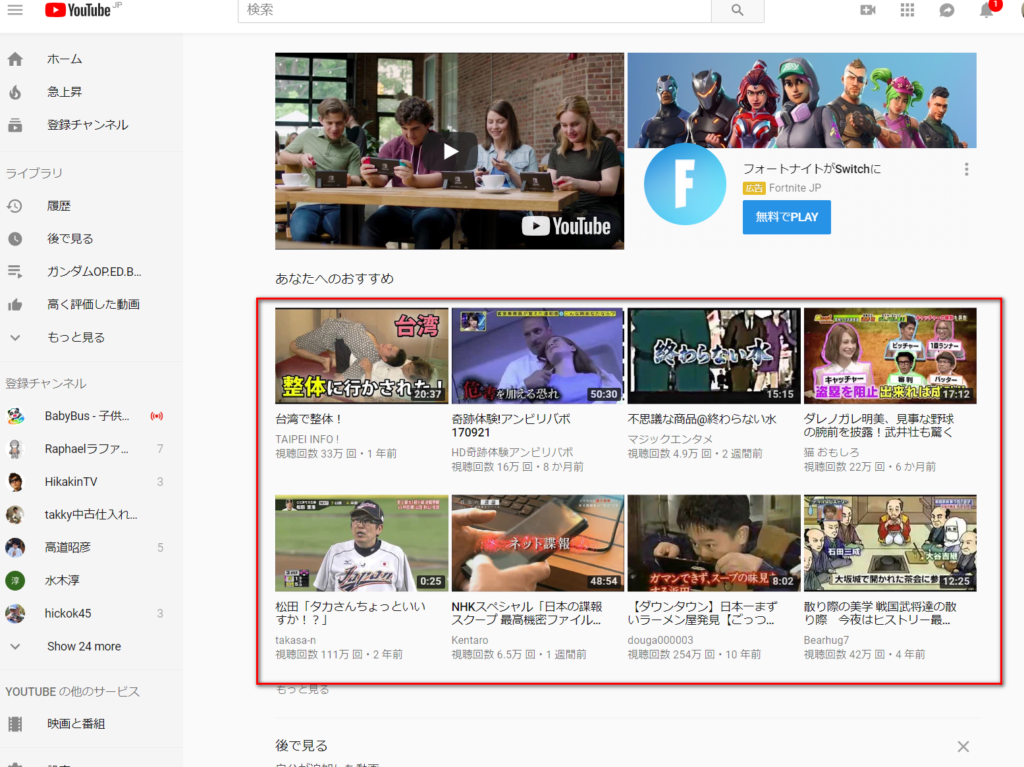
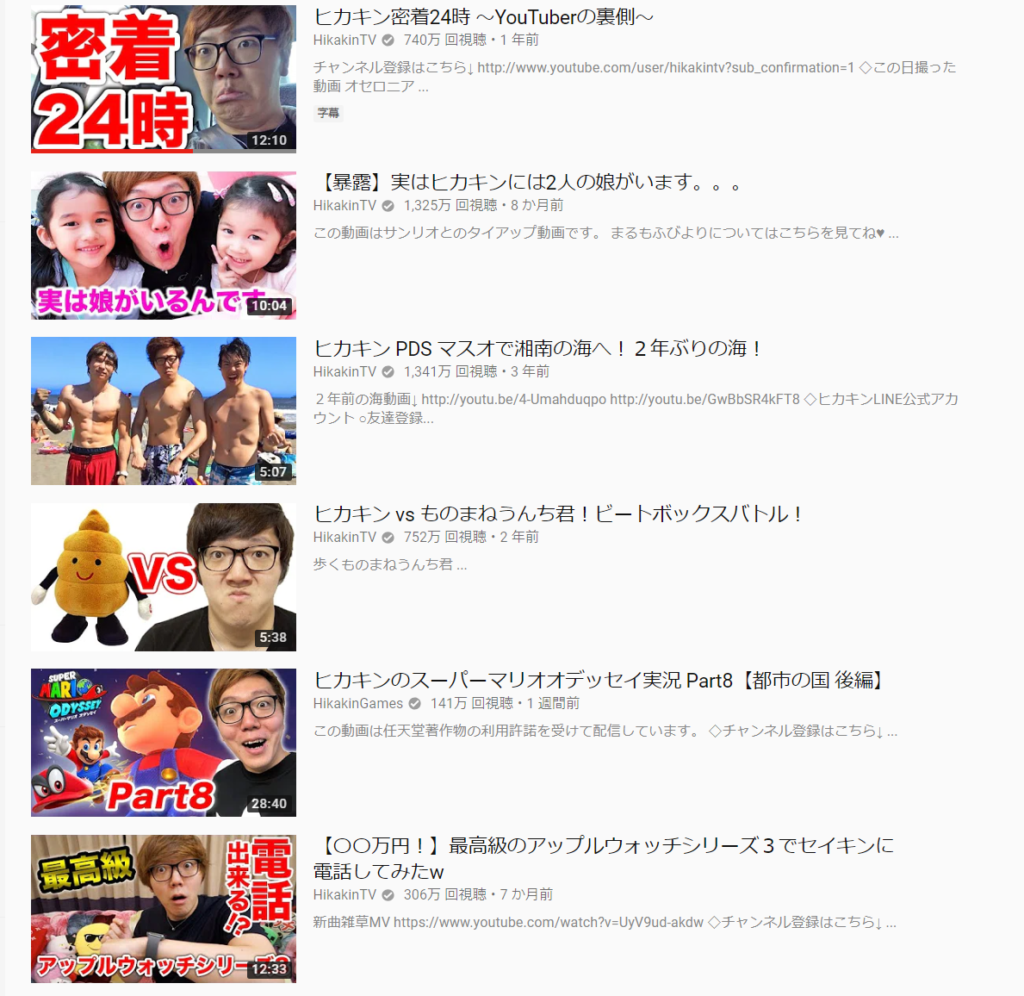
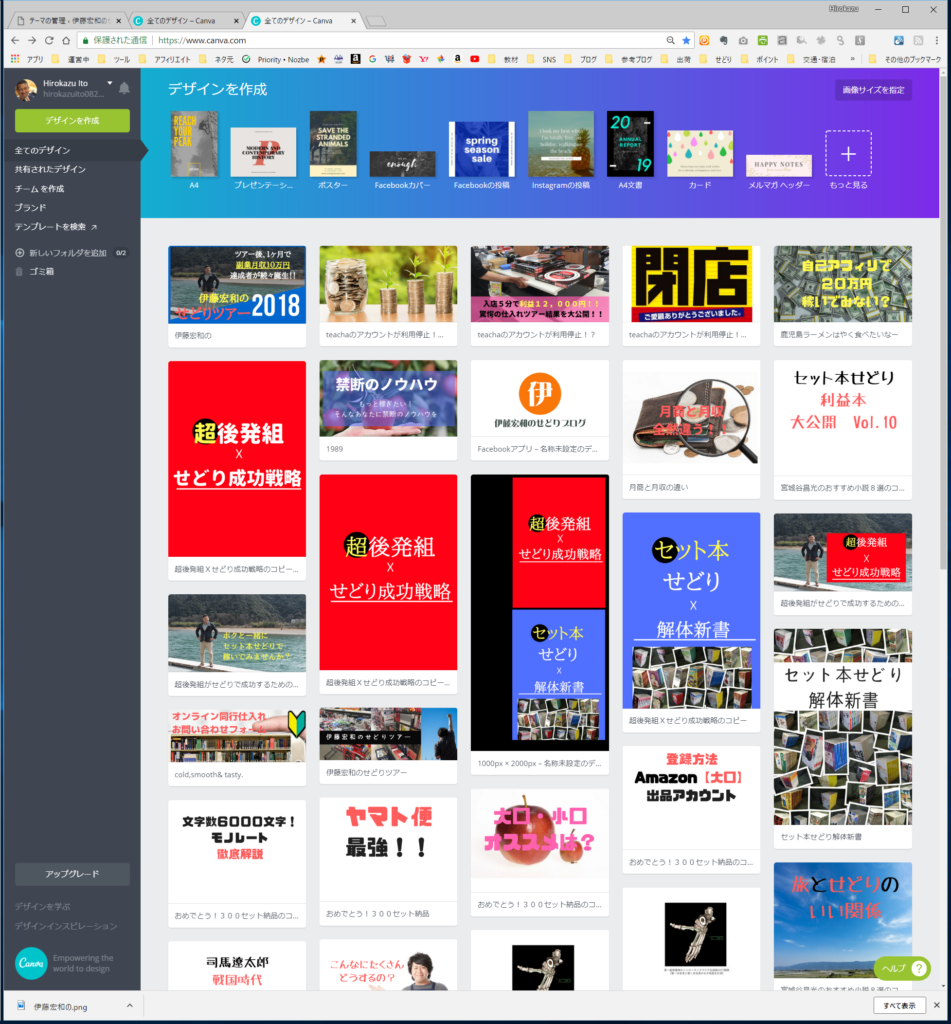
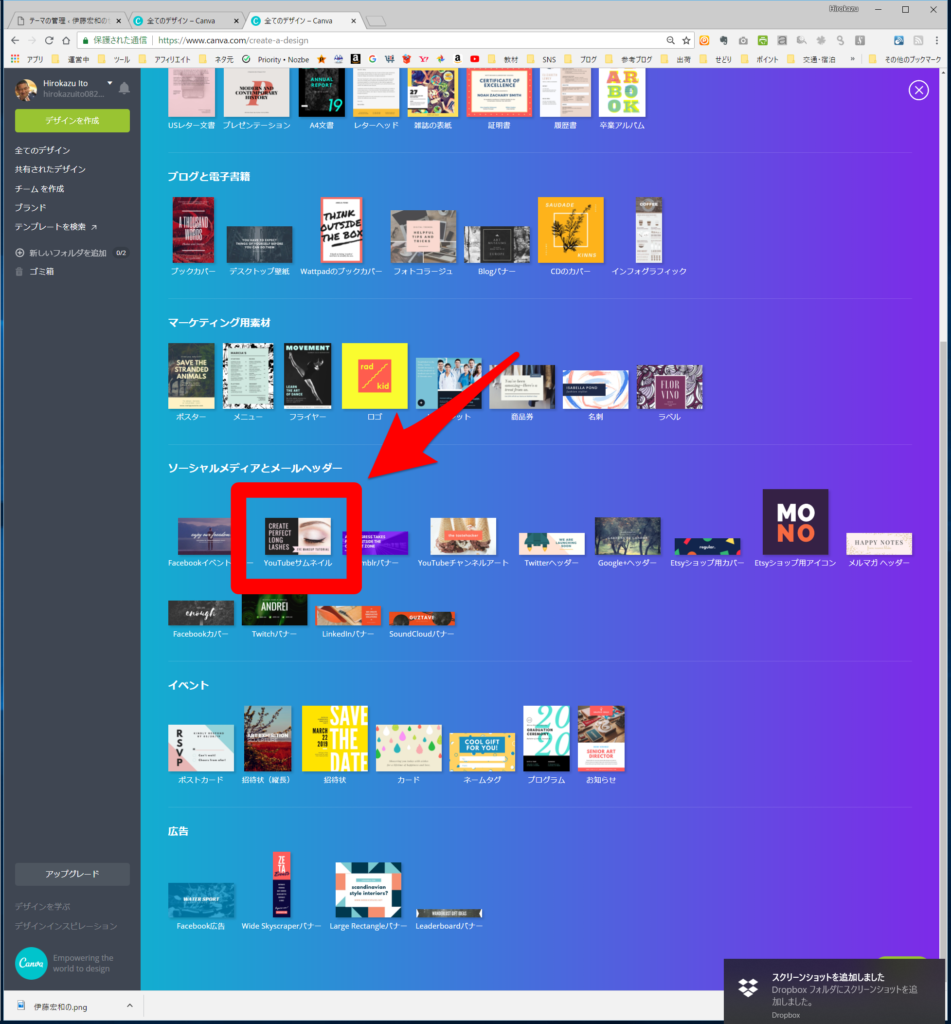
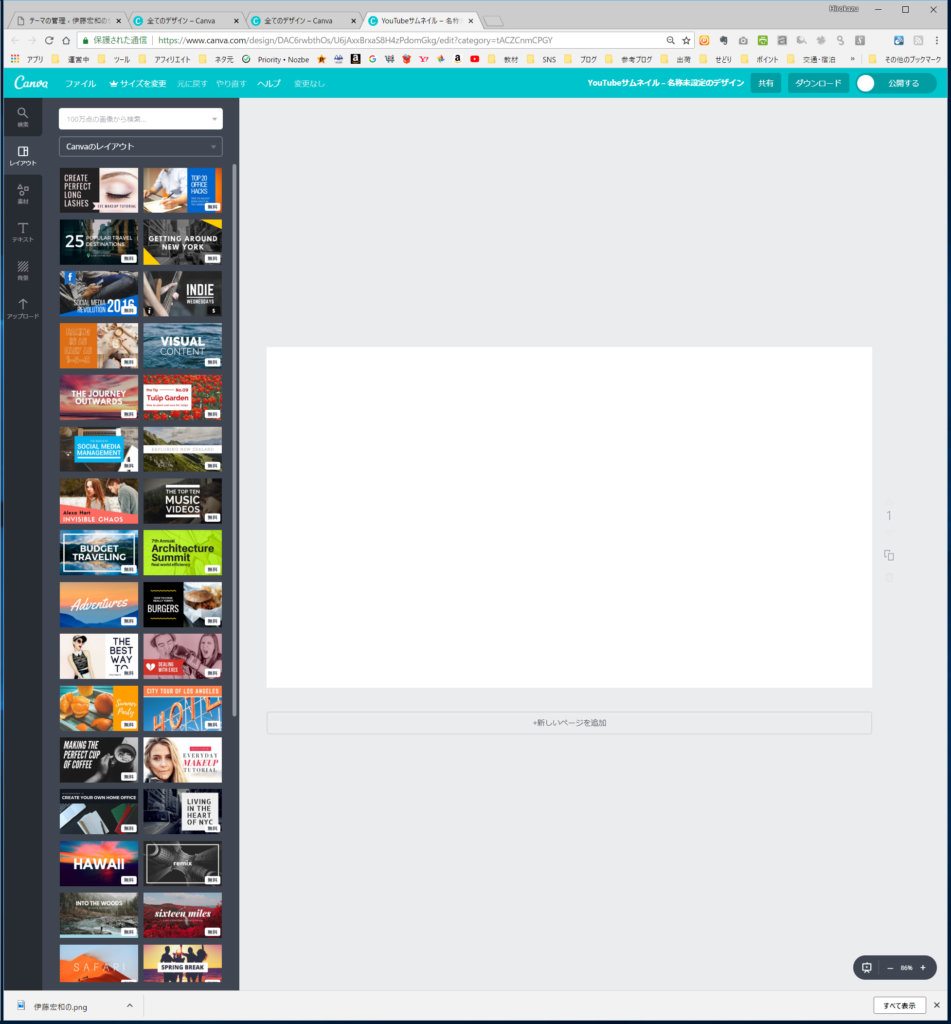
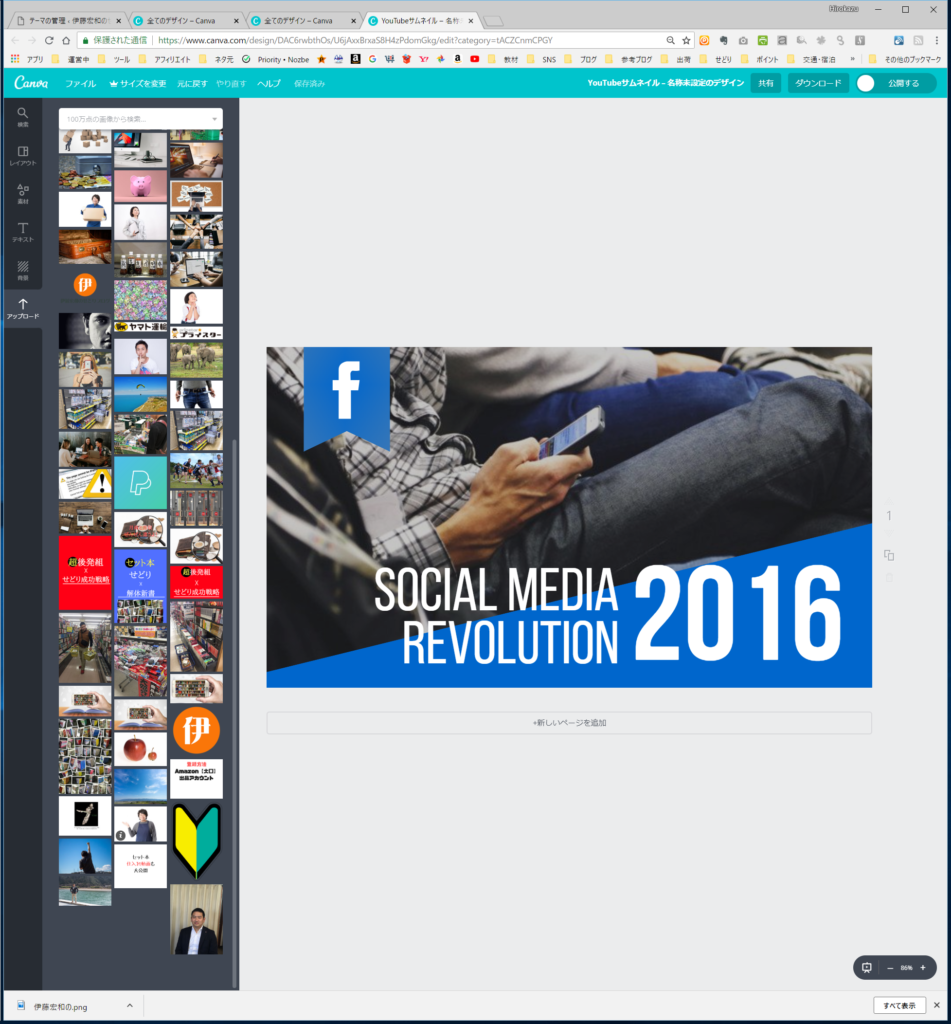
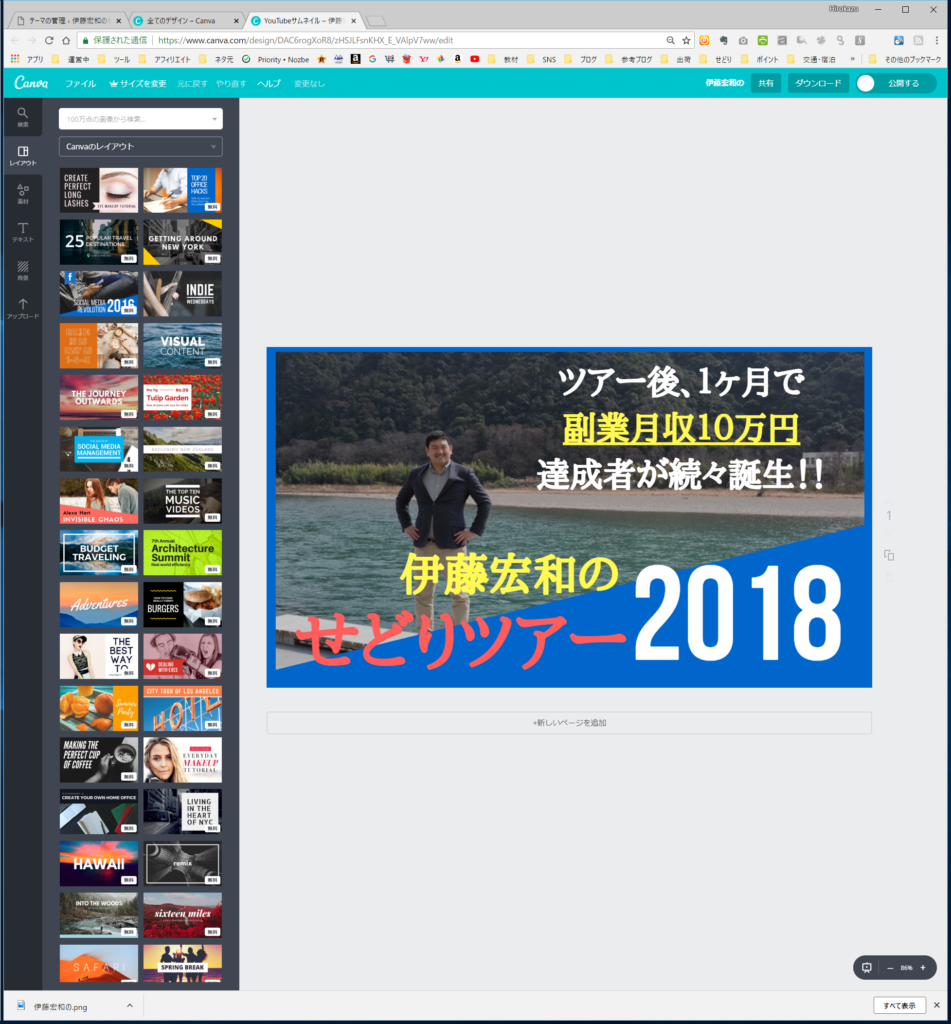

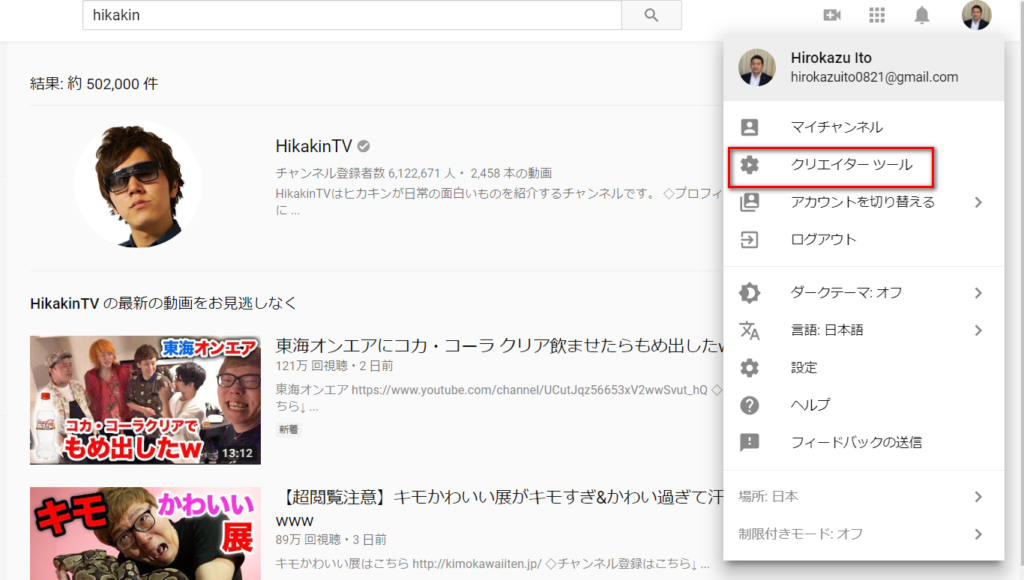
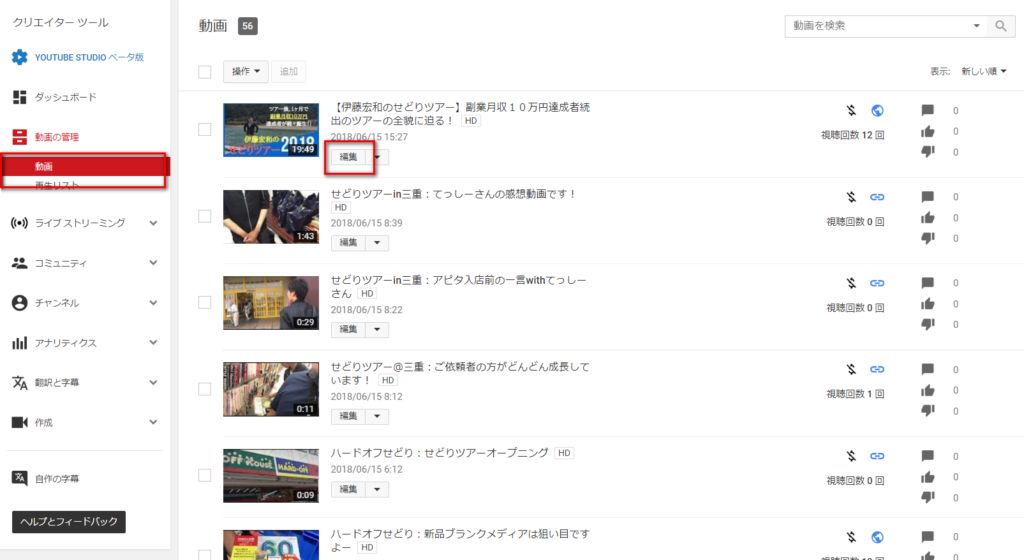











コメント